Aktualisiert April 2024: Erhalten Sie keine Fehlermeldungen mehr und verlangsamen Sie Ihr System mit unserem Optimierungstool. Hol es dir jetzt unter diesen Link
- Laden Sie das Reparaturtool hier.
- Lassen Sie Ihren Computer scannen.
- Das Tool wird dann deinen Computer reparieren.
Bei einigen Windows-Benutzern tritt beim Versuch, einen Druckauftrag auf ihrem HP-Drucker (Hewlett Packard) auszuführen, ein Servicefehler von 79 oder 79.00 FE auf. Dieses Problem wurde bei mehreren MacOS-Iterationen und seinem Auftreten unter Windows 7, Windows 8.1 und Windows 10 bestätigt.
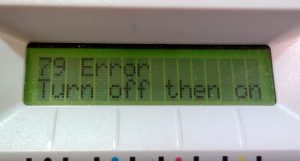
Nach Prüfung bestimmtes ProblemEs stellt sich heraus, dass dieses Problem aus verschiedenen dokumentierten Gründen auftreten kann. Hier ist eine kurze Liste möglicher Schuldiger:
- Fehler in der Druckwarteschlange
- Firmware-Fehler
- Veraltete Drucker-Firmware
- Das Hauptproblem mit der Ausrüstung
Führen Sie die integrierte Drucker-Fehlerbehebung aus
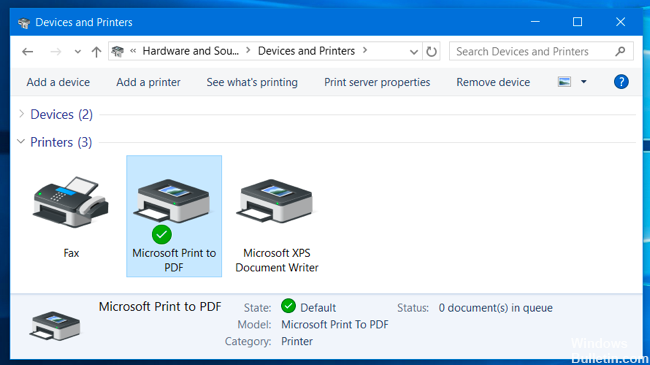
Bevor Sie eine der folgenden Korrekturen versuchen, wird empfohlen, dass Sie das Fehlerbehebungstool ausführen, um sicherzustellen, dass das Problem nicht damit zusammenhängt, wie Ihr Windows 10-Computer Aufträge druckt.
Dieser Fehler tritt häufig in Windows 10 auf und wurde von mehreren betroffenen Benutzern bestätigt, bei denen beim Drucken von HP bereits der Fehlercode 79 aufgetreten ist.
- Öffnen Sie das Dialogfeld "Ausführen", indem Sie die Windows + R-Tasten drücken. Geben Sie dann "ms-settings: Troubleshoot" in das Textfeld ein und drücken Sie die Eingabetaste, um die Registerkarte "Troubleshoot" in der Anwendung "Windows 10-Einstellungen" zu öffnen.
- Bewegen Sie sich auf der Registerkarte Fehlerbehebung nach rechts und scrollen Sie nach unten zum Abschnitt Erste Schritte. Klicken Sie dann im angezeigten Popup-Menü auf "Drucker" und dann auf "Fehlerbehebung".
- Warten Sie nach dem Starten dieses Dienstprogramms geduldig, bis der erste Scan abgeschlossen ist, und prüfen Sie, ob Korrekturen empfohlen werden. Wenn eine praktikable Wiederherstellungsstrategie gefunden wurde, klicken Sie auf Dieses Update anwenden und warten Sie, bis der Vorgang abgeschlossen ist.
- Wenn Sie die empfohlene Wiederherstellungsstrategie erfolgreich angewendet haben, starten Sie Ihren Computer neu und prüfen Sie, ob das Problem behoben ist.
Führen Sie die folgenden Schritte aus, um den Fehlercode des HP 79-Druckers zu korrigieren.

- Trennen Sie alle Kabel vom Drucker. Warten Sie 5 Sekunden. Stecken Sie jetzt einfach das Netzkabel ein und suchen Sie die Fehlermeldung.
- Ziehen Sie das Netzkabel ab und stecken Sie den Drucker in eine andere Steckdose. Überprüfen Sie nun, ob die Fehlermeldung weiterhin angezeigt wird. Vermeiden Sie jedoch beim Testen des Geräts die Verwendung von Verlängerungskabeln, Überspannungsschutzgeräten usw.
- Schalten Sie den Drucker aus, indem Sie einen Netzschalter oder einen Schalter an der Unterseite des Druckers platzieren. Halten Sie den Netzschalter gedrückt und warten Sie 15 Sekunden. Schalten Sie nun den Drucker ein und versuchen Sie, ein Dokument zu drucken.
- Wenn das Problem weiterhin besteht und Sie immer noch dieselbe Fehlermeldung erhalten, weist dies auf ein Druckauftragsproblem hin. Es wird empfohlen, das gedruckte Dokument vor dem Drucken in kleinere Teile zu unterteilen.
- Überprüfen Sie die Patrone im Drucker und stellen Sie sicher, dass die Tonerkartusche nicht leer ist, um Probleme zu vermeiden.
- Sie können versuchen, den Druckertreiber von Ihrem Computer zu deinstallieren und den aktualisierten Treiber von der Website des Herstellers neu zu installieren.
Schalten Sie den Drucker aus und wieder ein.
- Schalten Sie den Drucker aus, warten Sie mindestens 30 Sekunden, schalten Sie dann den Drucker ein und warten Sie, bis der Drucker initialisiert ist.
- Wenn Sie einen Überspannungsschutz verwenden, entfernen Sie ihn und schließen Sie den Drucker direkt an eine Steckdose an. Schalten Sie den Drucker ein.
- Wenn die Meldung nicht verschwindet, ziehen Sie alle Strom- oder USB-Kabel ab und schalten Sie das Gerät aus und wieder ein. Wenn der Drucker wieder bereit ist, überprüfen Sie die Firmware-Version und aktualisieren Sie sie, wenn eine neuere Version verfügbar ist.
Installieren Sie das DIMM neu
Wenn Sie gerade ein DIMM-Speichermodul in Ihrem installiert haben HP-DruckerHier sind einige Schritte, die Sie zur Lösung des Problems ausführen können:
- Als erstes müssen Sie den Drucker ausschalten.
- Entfernen Sie dann das DIMM
- Installieren Sie das DIMM erneut, um sicherzustellen, dass es ordnungsgemäß in den Drucker eingesetzt ist.
- Schalten Sie Ihren HP Drucker ein
Wenn das Problem mit Fehler 79 weiterhin besteht, gehen Sie folgendermaßen vor:
- Löschen Sie alle installierten DIMMS-Module
- Überprüfen Sie Ihren HP Drucker erneut
- Wenn der Druckvorgang ordnungsgemäß funktioniert, installieren Sie das von Ihrem Drucker unterstützte DIMM-Modul.
Expertentipp: Dieses Reparaturtool scannt die Repositorys und ersetzt beschädigte oder fehlende Dateien, wenn keine dieser Methoden funktioniert hat. Es funktioniert in den meisten Fällen gut, wenn das Problem auf eine Systembeschädigung zurückzuführen ist. Dieses Tool optimiert auch Ihr System, um die Leistung zu maximieren. Es kann per heruntergeladen werden Mit einem Klick hier

CCNA, Webentwickler, PC-Problembehandlung
Ich bin ein Computerenthusiast und ein praktizierender IT-Fachmann. Ich habe jahrelange Erfahrung in der Computerprogrammierung, Fehlerbehebung und Reparatur von Hardware. Ich spezialisiere mich auf Webentwicklung und Datenbankdesign. Ich habe auch eine CCNA-Zertifizierung für Netzwerkdesign und Fehlerbehebung.
